오늘은 컴퓨터 스티커 메모 프로그램 s메모 다운로드 및 설치 방법에 알아보려고합니다.
메모 (포스트잇) 프로그램 주로 어떤 걸 사용하시나요?
제가 사용하는 Smemo 메모장 프로그램 소개하려고합니다. ㅋ
바탕화면에 포스트잇타입의 메모지, 시계, 달력, 일정(스케줄)관리등을 할 수 있는 프로그램인데요.
급하게 작성해야될 메모사항이 있을때 에스메모가 간편합니다.
국산 프리웨어중 가장 가볍고 쓸만하다 생각하는 프로그램 입니다.
이런 류의 프로그램에서 중요한 것이 리소스 비중인데, s메모는 용량이 1MB도 안됩니다.
굉장히 가볍고, 시계, 달력, 메모장, 일정관리, 알람, 화면캡쳐 단축키등 거의 모든 기능을 구현해 줍니다.
요새는 메모사항도 클라우드로 동기화도 되네요
저도 역시 사용하고 있구요
저는 예전부터 사용하던 프로그램입니다.
깔끔하고 사용하기 편합니다.
바탕화면에 메모장, 달력 , 시계등을 띄워놓을 수 있습니다 ^^
화면캡쳐 기능도 있고 당연히 무료구요.
포스트잇 프로그램 다 거기서 거기죠.
그런데 s메모 장점은 폴더를 만들 수 있어요. 그리고 아이폰/안드로이드 쓰신다면 연동할 수 있어요
모바일하고 메모 연동되는 프로그램. 캡쳐 기능등 여러가지 있음.
Windows7/Windows10 에서 기본으로 제공하는 스티커 메모 보다 기능이 더많습니다.
욜량도 크지않아서 컴에 부담도 안줍니다.
메모프로그램에 관심이 많아 이것저것 설치해 보곤 했지만 s메모가 최고인듯 하네요
심플하고 정확한 기능작동 정말 맘에 들고 주위분들에게도 추천드립니다.
윈도우 바탕화면에 메모를 삽입할 수 있고 또 30분마다 시간을 알려줍니다
일정표기도 가능하구여
사용하시면 편리합니다^^
직장내에서 스케쥴 관리하세요~
써보시면 아시겠지만 매우 유용 합니다. ㅋ
- Smemo
PC와 모바일 연동되는 메모 유틸. 가벼운 프로그램
주요기능
- 메모정리
- 일정정리
- 화면캡처 기능 (화면캡하고싶을때 ctrl + alt + p 로 빠른 캡쳐가 가능)
- 시스템 예약 종료
- 색상 추출
참고로 로그인 하면 pc와 폰 연동(동기화) 도 할 수 있습니다.
그럼 본론으로 넘어가서 s메모 다운로드 및 설치 간략한 사용법에 대해 알려드리겠습니다.
일단 Daum 검색창에 smemo 를 검색 합니다.

smemo 검색하면 이렇게 홈페이지가 나오는데 링크를 눌러 들어가줍니다.

홈페이지에 접속하면 이런화면 나오는데 [PC 다운로드] 를 눌러 받으시면되구요.
아이폰, 안드로이드 폰에서 연동하려면 앱을 다운받아 설치하시면 됩니다.(어플도 제공)

다운이 완료되면 실행 해줍니다.
설치는 아주 간단합니다.

설치파일을 실행후에 [설치하기] 만 눌러주면 됩니다.
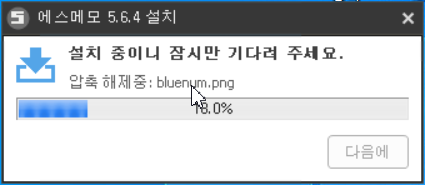
그럼 요렇게 설치되는 것을 볼 수 있습니다.
설치시간은 대략 10초에서 15초 정도 소요 됩니다.

설치완료되면 s메모 프로그램이 자동으로 실행 됩니다.
상단에 스티커 메모 창을 눌러 메모를 쓰시면되구요.

환경설정 으로 들어가는 방법은 위 그림과같이 톱니바퀴 를 클릭하거나

시계옆에 트레이아이콘 SMemo에 오른쪽 마우스 클릭하고 환경설정 선택해도 됩니다.
단축키는 Ctrl+ Alt + F9 입니다.




오늘은 s메모 다운로드 설치 방법에
대해서 알아보았습니다.
포스트잇 프로그램 여러가지가 있지만
s메모는 제가 좋아라하는 무료 플그램입니다.
일정관리, 메모, 캡쳐 등 알차고 가볍고 무료이기 때문이죠.
광고도 없고 깔끔해요.
회사 업무 볼때 중요한것을 메모 해두면
잃어버리지 않고 아주 좋습니다.
여러분도 항상 S메모를 이용해보시길 바랍니다.
여기까지 s메모 다운로드 였습니다. 감사합니다.



